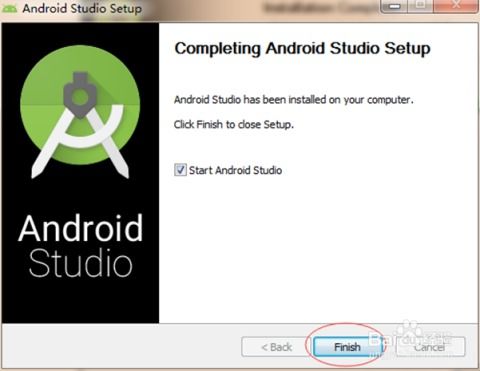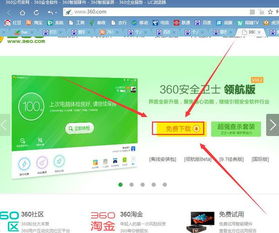diy新电脑装系统,DIY新电脑装系统全攻略
时间:2024-11-13 来源:网络 人气:
DIY新电脑装系统全攻略

一、准备工作

在开始装系统之前,我们需要做好以下准备工作:
1. 准备系统安装盘或U盘:您可以选择购买系统安装光盘或使用U盘制作启动盘。
2. 下载系统镜像:从官方网站下载您需要的操作系统镜像文件,如Windows 10、Windows 11等。
3. 制作启动U盘:使用U盘启动制作工具将系统镜像文件写入U盘。
4. 了解电脑硬件信息:了解您的电脑硬件配置,如CPU、内存、硬盘等,以便在安装过程中选择合适的系统版本。
二、进入BIOS设置启动项

在安装系统之前,我们需要进入BIOS设置启动项,将U盘设置为第一启动介质。
开机时按下F2、F10或DEL等键进入BIOS设置。
在BIOS设置中找到“Boot”或“Boot Options”选项。
将“Boot Device Priority”或“Boot Order”设置为U盘启动。
保存设置并退出BIOS。
三、安装操作系统
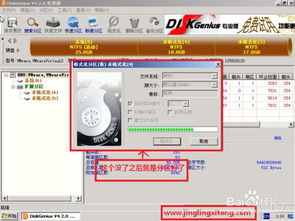
完成BIOS设置后,插入制作好的启动U盘,重启电脑,开始安装操作系统。
开机后,电脑会自动从U盘启动,进入系统安装界面。
选择“安装Windows”选项,然后点击“下一步”。
选择安装类型,如“自定义:仅安装Windows(高级)”。
选择要安装系统的分区,如C盘。点击“下一步”。
等待系统安装完成,重启电脑。
四、安装驱动程序
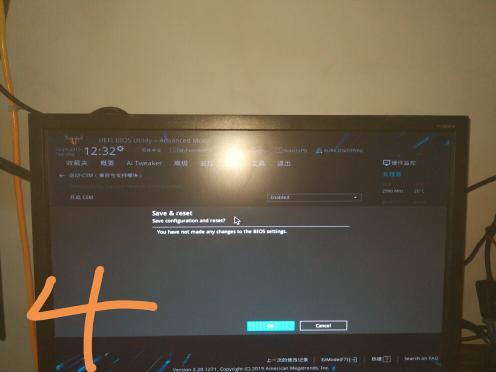
操作系统安装完成后,我们需要安装相应的驱动程序,以确保电脑硬件正常工作。
进入操作系统,打开“设备管理器”。
查找未安装驱动的硬件设备,右键点击并选择“更新驱动程序”。
选择“自动搜索更新的驱动程序软件”或手动下载驱动程序安装。
安装完成后,重启电脑。
五、系统优化与设置

安装驱动程序后,我们可以对系统进行优化和设置,以提高电脑性能和用户体验。
1. 关闭不必要的启动项,减少开机时间。
2. 更改系统主题,美化界面。
3. 安装必要的软件,如办公软件、浏览器等。
4. 更新操作系统和驱动程序,确保系统安全。
通过以上步骤,您已经成功完成了DIY新电脑的装系统过程。在装机过程中,注意备份重要数据,以免丢失。同时,不断学习新的装机技巧,提高自己的装机水平。
相关推荐
教程资讯
教程资讯排行